Page 1
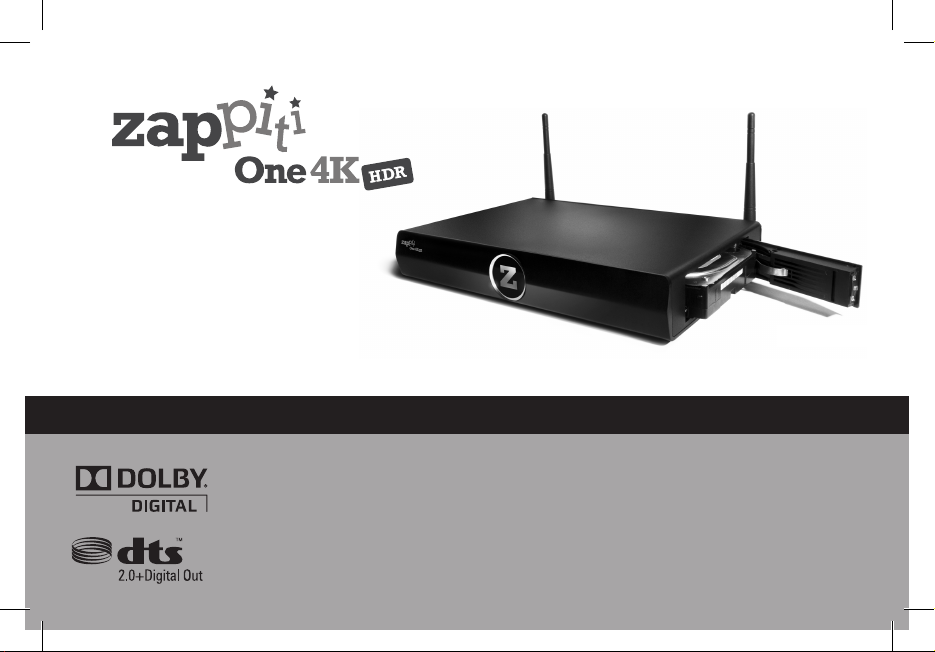
Quick Start Guide
Guide de démarrage rapide
Manufactured under license from Dolby Laboratories.
Dolby and the double-D symbol are trademarks of Dolby Laboratories.
DTS, the Symbol, & DTS and the Symbol together are registered trademarks & DTS 2.0+Digital Out
is a trademark of DTS, Inc. Product includes software. © DTS, Inc. All Rights Reserved.
English ● Français
Page 2
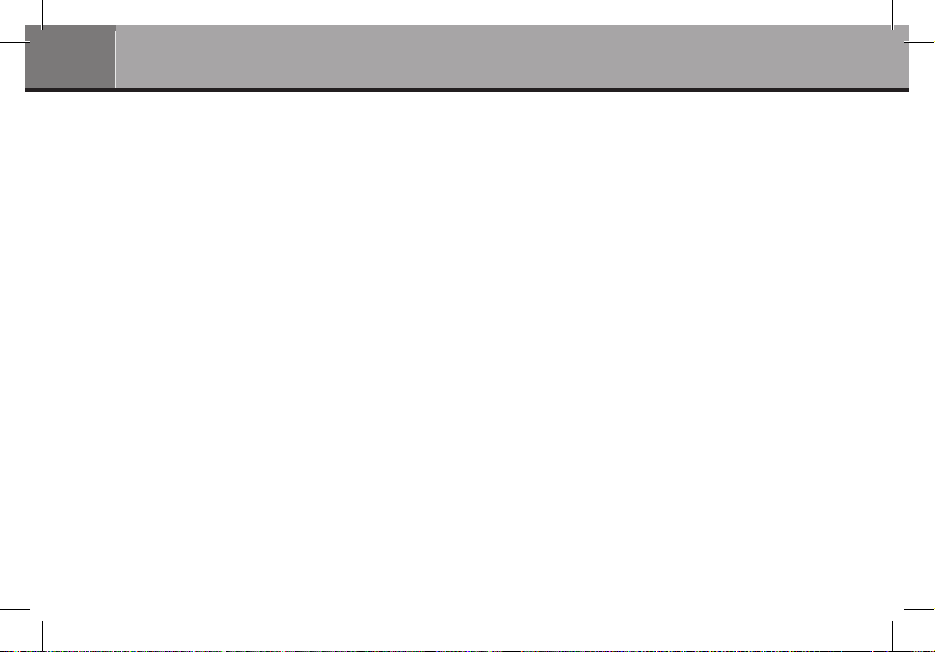
2
Dune HD TV-303D Quick Start Guide
Page 3
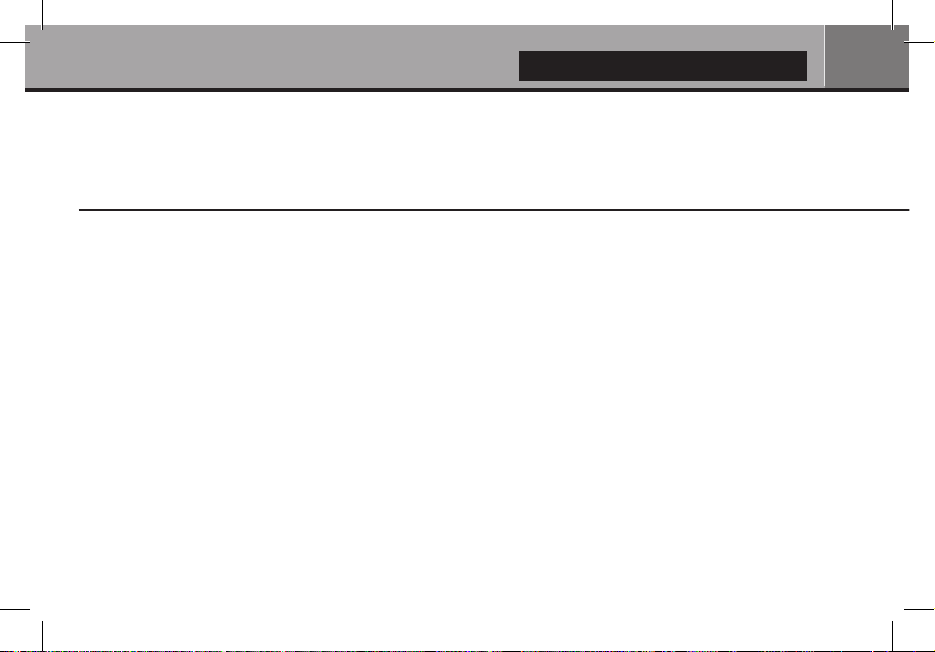
Table of Contents
Table of Contents Table des matières
English
3
3
English
4 16
Quick Start Guide
• Introduction
• Key Features
• Extra Functions
• Package Contents
• Exterior
• Remote Control
• Getting Started
• Zappiti Media Center and Zappiti Explorer
• Connecting USB Drives
• Using Internal HDD
• Using SD Memory Cards
• Using USB 3.0 Host Function
• Accessing Network Drives
• Switching the Player On and Off
• NAS (Network Attached Storage)
• Wi-Fi
• Limitations
• Updating Your Player and Getting More Information
Français
Guide de démarrage rapide
• Introduction
• Fonctions clés
• Autre fonctionnalités
• Contenu de la boîte
• Vues extérieures
• Télécommande
• Démarrage
• Zappiti Media Center et Zappiti Explorer
• Connexion USB
• Utilisation d’un disque dur interne
• Utilisation de cartes mémoire SD
• Utilisation du port USB Host 3.0
• Accéder aux dossiers réseau
• Allumage et extinction
• NAS (Network Attached Storage)
• Wi-Fi
• Restrictions
• Mise à jour et utilisation de Zappiti Media Center
Page 4
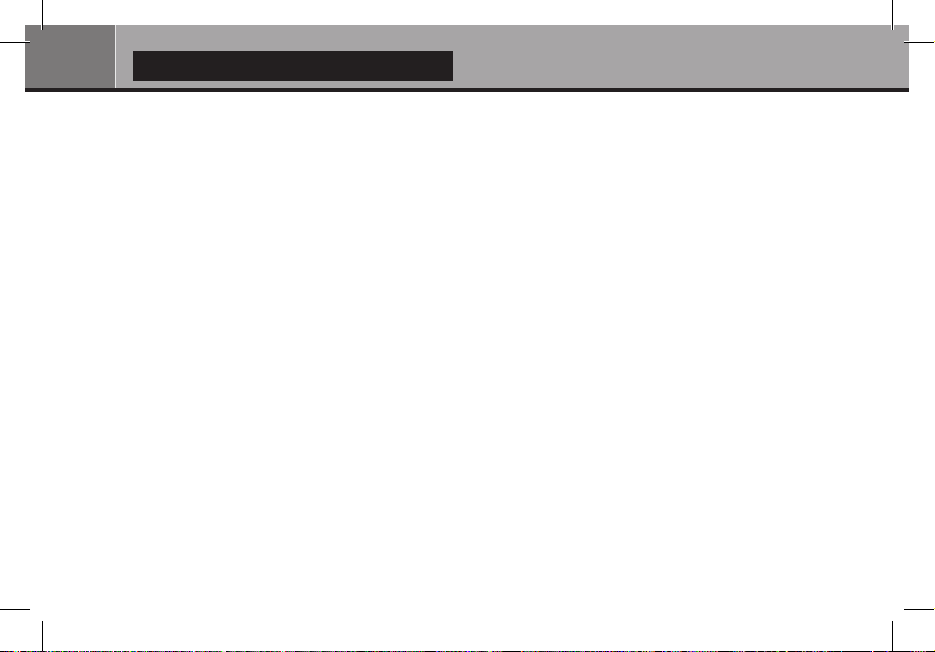
4
Zappiti One 4K HDR Quick Start Guide
Introduction
The Zappiti One 4K HDR is an all-in-one solution for video playback with HDMI 2.0, 10-bits, 4K60p, HDR and 3D capabilities.
Key Features
HDR: Display your HDR video content, while also providing increased dynamic range on your HDR display (TV/projector).
●
4K 50/60p: Display your 4K 50p or 60p video content in 3840x2160p at 50 Hz or 60 Hz.
●
MKV Player: Playback SD, HD and UHD video content in MKV and other modern video file containers and formats,
●
including top quality HEVC/H.265 video codec with very high bit-rates > 350 Mbp/s.
HDD Rack Option with Hot Swap Function: Easily and quickly insert and exchange internal 3.5’’ SATA HDDs.
●
Network Player: Connect your Zappiti on your local network and enjoy your content from a PC/MAC or a NAS via SMB.
●
USB Ports: Conveniently connect HDDs, USB flash drives, USB card readers and other USB storage devices.
●
USB Port Type-C: Read or copy your files in ultra high speed.
●
Full Range of A/V Connectors: S/PDIF coaxial and optical audio output, audio analogue, HDMI 2.0 CEC.
●
Multichannel home cinema audio: Bitstream, downmix stereo.
●
Hi-Res Music Playback: Plays Hi-Res Audio quality (up to 192 kHz / 32-bit) music files in various formats.
●
Video Output Flexibility: Output video in any resolution and format including SD, 1080p (1920x1080), Ultra HD
●
(3840x2160p) and true 4K (4096x2160p) up to 12-bit by primary color (36-bit).
Auto Framerate: Auto framerate detection 24/50/60p (compatible with both 24.000 Hz / 23.976 Hz video output).
●
Playback Memory: Resume playback from the last position.
●
Advanced File Browser: Convenient file browser with powerful file management (copy, move, delete, rename).
●
Audio playback functions: Album cover art support, folder playback, random, repeat playlist, repeat title.
●
Photo slideshows: Convenience features to easy create beautiful photo slideshow with music and amazing transitions.
●
Backlit Remote Control: High quality remote control with many direct access and shortcuts with backlit buttons.
●
Wi-Fi 5 GHz with 2 antennas: Playback and transfer your video content wirelessly with high bitrate.
●
Page 5
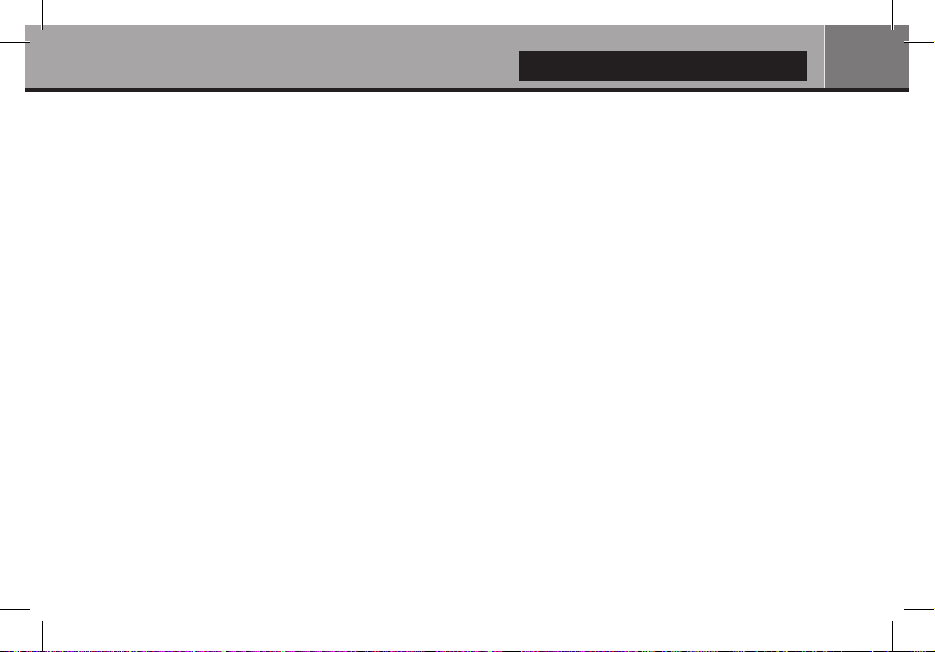
English
Zappiti Media Center V4 friendly
Zappiti Media Center Interface: Browse your movie and TV show collection with cover art and media information:
●
(subtitles, actors, director, release date...). Zappiti features an automatic category index of movies and TV shows
directly to the player, without requiring a computer.
Zappiti Search: Easy access to your movies or TV shows, thanks to Zappiti powerful search engine combined with
●
smart filters (actor, director, length, rating, release date...).
Zappiti Stand-Alone: Add, edit or delete movie covers directly on your Zappiti via the remote control (no PC
●
required). Change the posters, edit the synopsis, change the associate category, etc.
Zappiti on Start-up: Enable/disable start-up for Zappiti Media Center from system boot by Zappiti setting.
●
Zappiti Collections: Create and manage one collection by each family member or one collection by HDD and switch
●
easily from one collection to another one.
Parental control: With the parental control feature, you can designate movies as ‘‘children's’’ and block access to
●
other movies with a PIN code. Thus, your children can safely access only their movies! In addition, the child mode
provides direct access to movies without the synopsis for greater ease of use.
Movie sagas: The saga films are automatically placed in groups and sorted by release date. A saga cover
●
dedicated to the collection is associated with the group and movies are displayed in a stunning carousel with great
3D motion effects!
Zappiti Off-line: Save a collection locally to use it without any Internet connection.
●
Zappiti Trailers: Watch the trailer of your movies.
●
Zappiti Sub: Thanks to Zappiti Sub, you can easily download the subtitle of a movie or TV show episode, directly
●
from the media player!
Zappiti Sync: Thanks to Zappiti Sync, your movie collections are automatically synchronized to your other Zappiti
●
Player 4K (multiroom) and to all your computers MAC and PC!
Zappiti Explorer: Zappiti Explorer is the easiest way to launch the playback of most of multimedia files such as BD
●
and DVD ISO, BDMV, M2TS, MKV, MP4, MOV, MP3, FLAC, JPG... Zappiti Explorer makes file exploration so easy!
Just explore, click and enjoy your video, audio and photo contents!
5
Page 6
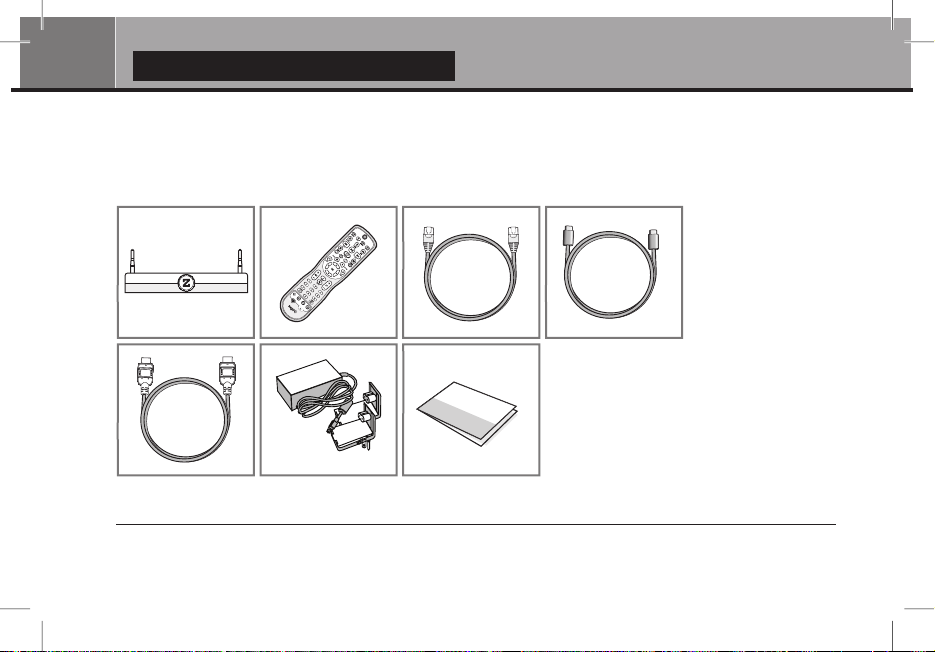
6
Zappiti One 4K HDR Quick Start Guide
Package Contents
1
5
NOTE:
Additional items (optional) may be included into the package, depending on player configuration, region, and
distributor.
2
3 4
1. Zappiti One 4K HDR
2. IR remote control
3. Ethernet cable
4. USB Type-C cable
5. HDMI 4K cable
6. Power adaptor
76
7. Quick Install Guide
Page 7
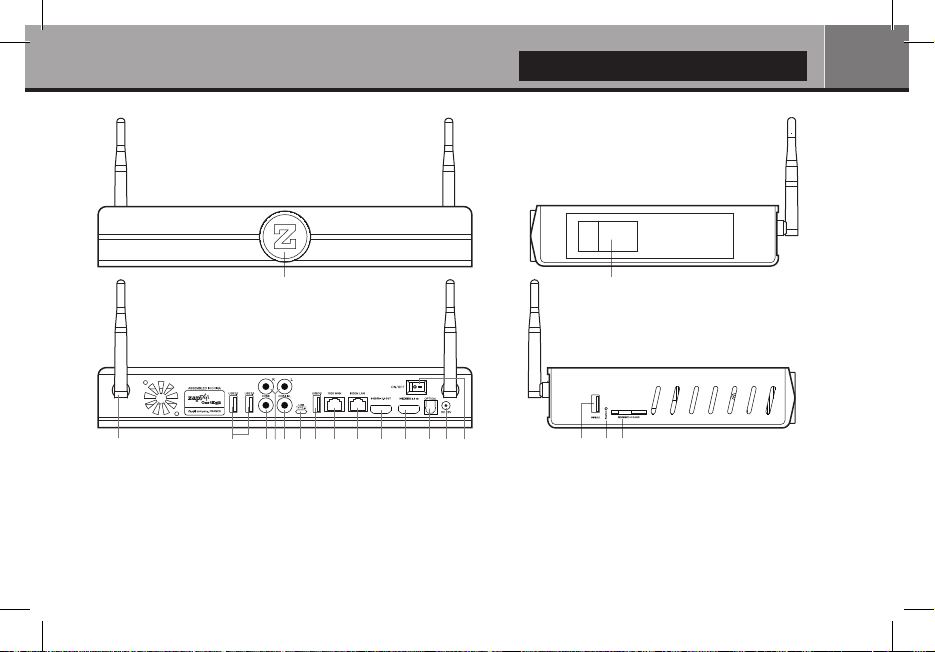
English
Front view Side view (right)
7
Rear view
1. Wi-Fi Antenna
2. USB 2.0 Host
3. Analog Video Output CVBS
4. Analog Audio Output LR
5. Coaxial Digital Audio Output
6. USB Type-C
1 1
1. LED Indicator
1 21 32 3 45 6 7 8 9 10 11 12 13 14
8. WAN 10/100/1000
9. LAN 10/100/1000
10. HDMI 2.0 Output
11. HDMI 2.0 Input
12. Optical Digital Audio Output (S/PDIF)
13. DC Power 12V
14. Power Switch ON/OFF7. USB 3.0 Host
1. Rack HDD Door
Side view (left)
1. USB 2.0 Host
2. Restore
2. SD/MMC Card Reader
Page 8
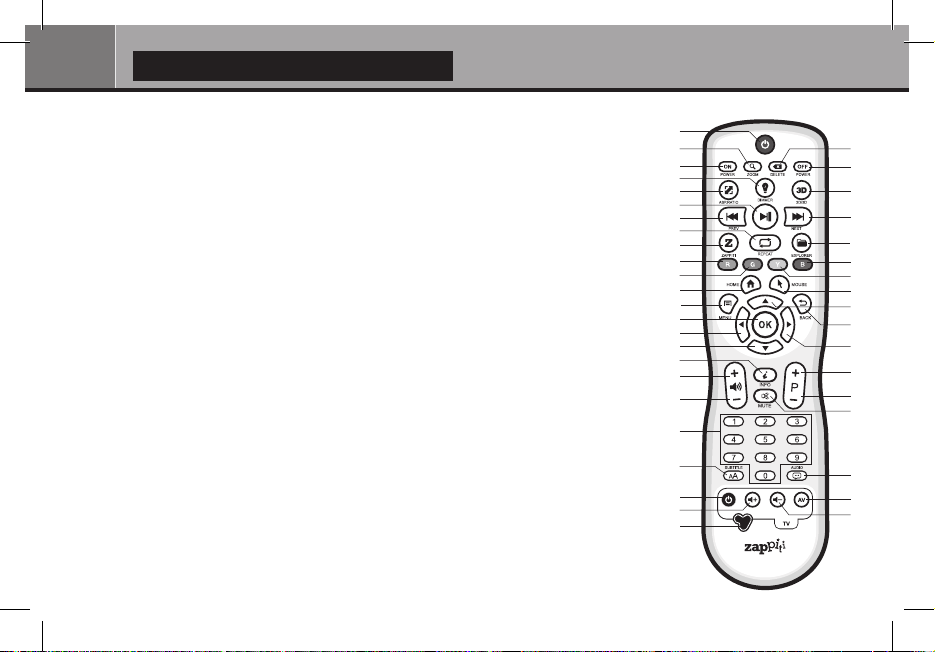
8
Zappiti One 4K HDR Quick Start Guide
Remote Control
1. POWER: Toggle power ON/OFF.
2. POWER ON: Power ON.
3. ZOOM: Zoom in/out (overscan).
4. DELETE: Delete the previous item/character.
5. POWER OFF: Power OFF.
6. ASP. RATIO: Switch the Aspect Ratio.
7. DIMMER: Toggle Front LED ON/OFF.
8. 3D: Toggle 3D ON/OFF.
9. PREV: Go to the previous chapter.
10. PLAY/PAUSE: Start/Pause playback.
11. NEXT: Go to the next chapter.
12. ZAPPITI: Zappiti Media Center shortcut.
13. REPEAT: Repeat playback.
14. EXPLORER: Zappiti Explorer shortcut.
15-18. COLOR BUTTONS: Various shortcuts.
19. HOME: Go to main menu.
20. MOUSE: Switch to the virtual mouse mode.
21. MENU: Show/hide the pop-up menu.
22. BACK: Return to the previous menu or mode.
23-26. ARROWS: Navigate menu selection.
27. OK: Enter or validate the current item.
28-29. VOLUME +/-: Increase/Decrease volume.
30. INFO: Show/hide the pop-up info.
31-32. PAGE+/-: Page up and down in lists.
33. MUTE: Mute audio.
34. NUMBER Buttons:
- 1-9: direct playback access to 10 - 90%.
- 0: Restart the playback from the beginning.
35. SUBTITLE: Subtitle switch/settings.
36. AUDIO: Audio track switch.
37-41. TV: TV remote.
37. POWER: Toggle power ON/OFF.
38-39. VOLUME +/-: Increase/Decrease
volume.
41. RC/REC: Record an external RC.
Programming buttons
1. Press and hold the LEARN button (41)
until the ON button is lit in red (not blinking).
2. Please take the TV remote control then
press and hold the button you want to learn
(example Vol +) until the Zappiti remote's
ON button flashes red (blinking).
3. Take the Zappiti remote control and press
the button (37-40) you want to assign to the
programming (example Vol +).
4. Repeat steps 2 and 3 for the other
buttons to be programmed.
5. To finish programming, quickly press the
LEARN button (41).
Note: The remote control is backlit.
1
3
2
7
6
10
9
13
12
15
16
19
21
27
24
25
30
28
29
4
5
8
11
14
18
17
20
23
22
26
31
32
33
34
35
37
38
41
36
40
39
Page 9
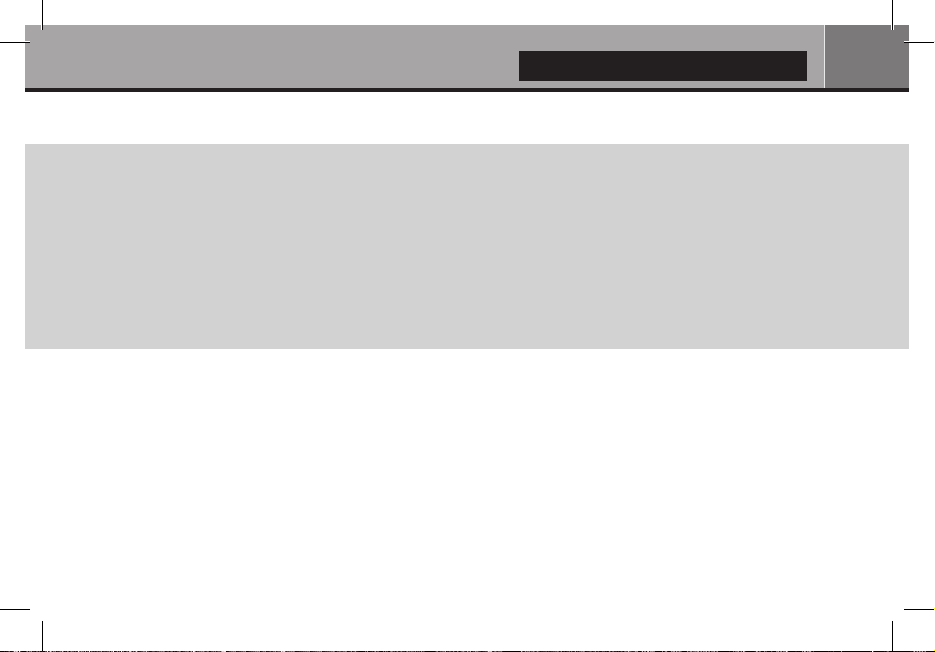
English
NOTES:
● Use alkaline AA batteries.
● Observe polarity when inserting batteries.
● Point the remote control at the player. There must be no obstacles between the RC and the player.
● If RC functions only at short distances or stops functioning, make sure to replace the batteries.
● Some RC buttons may have several functions depending on the current player mode.
● Some RC buttons may be available only in certain player modes or only during playback of a certain content.
9
Page 10
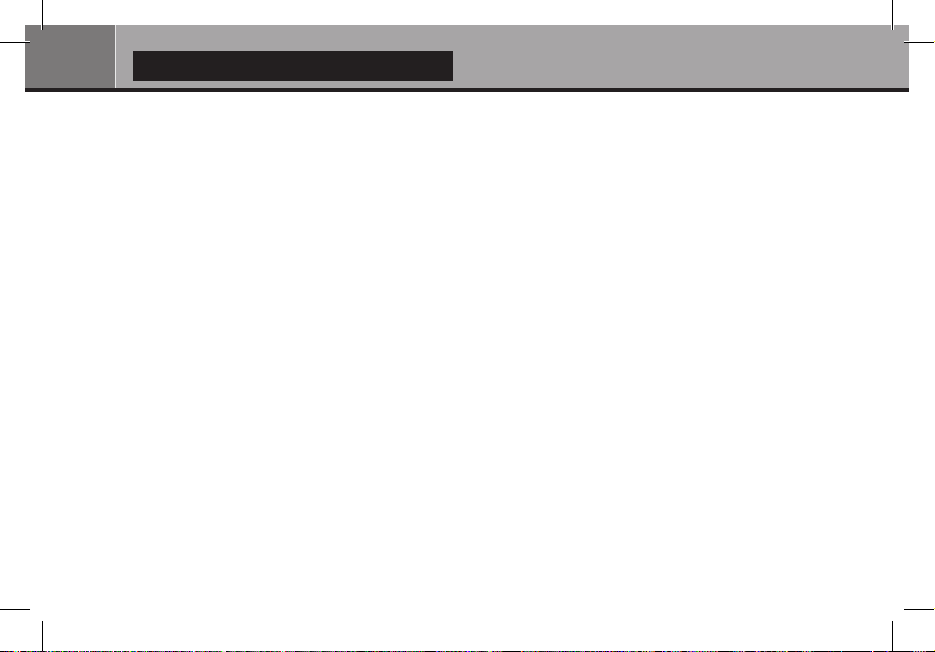
10
Zappiti One 4K HDR Quick Start Guide
Getting Started
Ensure there is enough space around the player for proper cooling. The space at each side should be not less than
10 cm. Ensure the remote control has batteries installed.
Connect the player to your TV and other A/V equipment in an appropriate way. Use HDMI connection to get the best
possible audio and video quality. Make sure to power off the player and related A/V equipment before connecting
them. Ensure your TV and other A/V equipment are configured to use proper inputs/outputs.
***Make sure to use HDMI OUT (not HDMI IN) connection to link your Zappiti One 4K HDR to your TV.
Switch on the player. The player will perform its initial boot up procedure, which may take up to about 1 minute.
During the boot up procedure, “Z” logo is shown on the TV.
***If you have a black screen or no video signal, please read the Zappiti Knowledge Base.
zappiti.uservoice.com/knowledgebase
Finally, you should see the main screen of the player menu. The main screen shows items allowing to use different
applications and access all storage devices and network drives connected to the player.
Adjust the player settings as needed using “SETUP” item on the main screen of the player menu. In particular, you
may want to adjust the following settings: video, audio, and network configurations.
More information in available online, with the knowledge base: zappiti.uservoice.com/knowledgebase
To choose the language of the player menu, use “Settings/Personal/Language & input” setting.
Page 11

English
Use the RC buttons UP, DOWN, LEFT, RIGHT, OK, RETURN to navigate through the player menu. Use the MENU
RC button to show the list of available commands. Use the INFO RC button to show the INFO panel.
The Zappiti One 4K HDR features 2 main applications: Zappiti Media Center and Zappiti Explorer.
Zappiti Media Center
Zappiti Media Center is a media player, software and entertainment hub, featuring an impressive user interface with
movie covers. With Zappiti Media Center V4, you can experience your entire movie and TV series collection, browse
and play your titles from local and network storage media, view cast information, download subtitles, play trailers and
much more.
Zappiti Explorer
Zappiti Explorer is a File Manager. With it you can easy explore and launch playback of your music, pictures and video
content. But Zappiti Explorer is more than just a file explorer — it also provides many advanced multimedia features
and a complete file management system.
Before you can use the Zappiti Media Center or Zappiti Explorer, you need to create a Zappiti account and register your
device.
First, connect your media player to Internet through Wi-Fi or Ethernet. Then, please follow the on-screen instructions.
More information is available online, with the knowledge base: zappiti.uservoice.com/knowledgebase
NOTE: To stop the process of an application in use, go to “Settings / Apps”, click on the application you want to stop,
then click “Force Stop” in the application settings. To uninstall, please click on the Uninstall button located on the
same application settings page.
11
Page 12

12
Zappiti One 4K HDR Quick Start Guide
Connecting USB Drives
You can connect your USB drives to one of the available USB ports. If you want to play video files, USB 2.0 is
enough to support very high bitrate (up to 350 Mbps). If you want to transfer files, we advise you to use USB 3.0 or
USB Type-C (even faster than USB 3.0).
***Note: A dedicated USB icon located on the home page can help you to detect if the drive is connected correctly.
Power provided by USB ports may not be enough to allow the USB drive to function correctly; depending on the
drive. Please do not disconnect or switch off the USB drive during write(copy) operations.
Using Internal HDD
To insert the internal 3.5’’ SATA HDD, please open the HDD rack door, then insert the HDD into the internal
enclosure until 3/4, then complete the installation by closing the door. This operation will complete the installation of
the disk into the rack. The Zappiti media player is compatible with HDDs formatted in NTFS, FAT16, FAT32, HFS,
EXT2/3.
***Note: Please make sure that your HDD is correctly formatted before to insert it in the media player.
Using SD / MMC Memory Cards
To use a memory card, insert it in the memory card slot located on the left side of the media player. It will be detected
as USB device (USB icon on the home page). Some SD memory cards may not be recognized by the player or may
work incorrectly ; in such a case, please use a different model of a memory card.
Page 13

English
Accessing Network Drives
The Zappiti media player features a Samba client (SMB) to explore and playback your videos, pictures and music,
located on your local network (NAS, computers, ...).
The Zappiti media player also features a function called Zappiti Share, based on Samba servers. This allows you to
access your video, pictures and music content, located on internal HDD (or local drive connected in USB to the media
player) from another Zappiti media player (all generations) on your local network. You can playback video content, in
5 different rooms simultaneously, equipped with Zappiti media players. A NAS server or computer is not required to
stream your media content in different rooms of your home.
Copy your files using Zappiti Explorer
Zappiti Explorer is not only a File Explorer but also a File Manager for your media player.
File management
- Copy, Cut, Paste.
- Select, Select all.
- Remove.
- Rename.
Multitasks
- Support for copying multiple files in multitasking.
- Remove one or more current tasks using the task manager window.
To access these features, please press the MENU button using the remote control of your media player.
13
Page 14

14
Zappiti One 4K HDR Quick Start Guide
Wi-Fi
The Zappiti One 4K HDR provides a built-in wireless LAN adapter compatible with both 2.4 and 5G to provide
increased wireless bitrates. To set the wireless feature, please click on the « Settings » icon located on the top of the
home page, then click on the Wi-Fi settings. You will be able to select a wireless network and enter the security
password. For the best performance, we advise you to use the LAN connection (wired Ethernet).
Switching the media player ON and OFF
To place the media player into standby mode when it is ON, press the POWER button located on the top of the remote
control. To switch OFF the media player, press the OFF button located on the top of the remote control. To completely
switch off the media player from the power line, please switch the SWITCH ON/OFF button to the OFF position. This
button is located on the back of the media player.
Page 15

English
Limitations
Compatibility of the media player with a particular hardware (audio video and network equipment, disk drives, etc.) may
depend on various factors: (hardware model, specifics of hardware installation and usage, configuration and settings
of the media player and the hardware, etc.). If the media player does not correctly work with certain hardware, please
try to adjust the configuration of settings of the media player, try to use the hardware in a different way, or try to use
alternate hardware or audio/video cables. To playback 4K video, HDR video content or lossless audio, your HDMI
cable must be compatible with HDMI 2.0 (18 Gbps or more). As a default option, please use the supplied HDMI cable
located in the accessory box. Compatibility of the media player with a certain media content: (video, audio, or
pictures...) may depend on various factors (specifics of media content encoding, specific settings, etc.). If the media
player does not correctly play particular media content, please try to adjust the settings of the media player, or try to
encode your files by using a different codec or format.
Updating Your Media Player
To check the most recent changes and latest firmware versions, which may improve the media player functioning and
extend capabilities and features, visit the Zappiti website at:
zappiti.com/firmwares
Getting More Information and Online User Guide
Due to the regular evolution and the addition of new functionalities, provided by firmware and software updates, it is
impossible to cover all functionalities in this user's guide. For this reason, we invite you to visit our online Zappiti
Knowledge Database. You will find a large amount of tutorials and various help topics concerning the use of the media
player and the Zappiti and Explorer applications.
zappiti.uservoice.com/knowledgebase
15
Page 16

16
Guide de démarrage du Zappiti One 4K HDR
Introduction
Le Zappiti One 4K HDR est un lecteur multimédia haut de gamme compatible HDMI 2.0, 10 bits, 4K 60p, HDR et 3D.
Fonctions clés
HDR : Affichez vos contenus vidéo HDR pour plus de dynamique sur votre écran compatible HDR (TV ou projecteur).
●
4K 50/60p : Affichez vos contenus vidéo 4K 50p ou 60p en résolution 3840x2160p à la cadence de 50 Hz ou 60 Hz.
●
MKV : Lecture de contenu vidéo SD, HD et UHD en format MKV et autres formats de fichiers vidéo récents, tels que le
●
codec vidéo HEVC / H.265 pour une qualité supérieure avec des débits très élevés jusqu’à plus de 350 Mb/s.
Rack à disque dur à échange à chaud : Insérez et interchangez facilement et rapidement des disques durs internes
●
SATA 3,5 pouces.
Lecteur réseau : Lisez vos contenus multimédia stockés sur votre réseau local (PC / MAC / Linux ou NAS via SMB).
●
Ports USB : Connectez facilement des disques durs, lecteurs flash USB, lecteurs de cartes et autres périphériques USB.
●
Port USB Type-C : Lisez ou copiez vos fichiers à très grande vitesse.
●
Connectique A/V complète : Sorties audio S/PDIF coaxiale et optique, audio analogique, HDMI 2.0 CEC, Composite.
●
Son home cinéma multicanal : Bitstream, downmix stéréo.
●
Lecture de musique de haute qualité : Audio lossless et non compressé (jusqu'à 32 bits / 192 kHz ).
●
Flexibilité de sortie vidéo : Affichage vidéo dans différentes résolutions et fréquences, dont SD, 1080p (1920x1080),
●
Ultra HD (3840x2160p) et 4K (4096x2160p) jusqu’à 12 bits par couleur (36 bits).
Auto Framerate : Détection automatique de la fréquence d’image 24/50/60p (compatible 24.000 Hz et 23.976 Hz).
●
Playback Memory : Reprise de lecture automatique depuis la dernière position de lecture enregistrée.
●
Explorateur de fichiers : Explorateur et gestionnaire de fichiers (copier, déplacer, supprimer, renommer).
●
Fonctions de lecture audio : Prise en charge des pochettes d’album, lecture de dossier, lecture mélangée, répétition.
●
Diaporama musical : Fonction diaporama musical avec options de transitions dynamiques.
●
Télécommande rétro-éclairée : Télécommande haut de gamme rétro-éclairée avec boutons d’accès directs.
●
Wi-Fi 5 GHz double antennes : Lecture et transfert de votre contenu vidéo sans fil avec un débit élevé.
●
Page 17

Français
Compatible Zappiti Media Center V4
●
Jaquettes : Système d’exploration par jaquettes pour vos films et séries TV avec présentation des informations
(sous-titres, acteurs, réalisateur, date de sortie...). Indexation automatique des films et séries TV par genre.
●
Moteur de recherche : Retrouvez facilement vos films et séries TV, grâce au puissant moteur de recherche de Zappiti
associé à de nombreux filtres et système de tri (acteurs, réalisateur, durée, note, date de sortie, …).
●
Édition depuis le lecteur Zappiti : Éditez ou supprimez les fiches de films directement à l'aide de la télécommande.
Changez des posters, éditez les synopsis, modifiez la catégorie d'un film, etc.
●
Zappiti au démarrage : Lancez automatiquement Zappiti Media Center au démarrage du lecteur.
●
Multi collections : Créez une collection de films et séries TV par membre de votre famille ou par disque dur et passez
facilement de l'une à l'autre.
●
Contrôle parental : Grâce à la fonction de contrôle parental, vous pourrez marquer vos films en tant que « film pour
enfant » et verrouiller l'accès aux autres films avec un code PIN. Ainsi, vos enfants pourront accéder en toute sécurité
à leurs films! En plus, le mode enfant propose un accès direct aux films sans les synopsis pour une plus grande
simplicité d'utilisation.
●
Sagas : Les films d’une saga sont automatiquement placés dans un groupe et triés par date de sortie. Une pochette
dédiée à la collection est associée au groupe et les films sont affichés dans un magnifique carousel 3D du plus bel
effet!
●
Zappiti Offline (hors ligne) : Sauvegardez votre collection dans le lecteur pour une utilisation locale sans connection
Internet.
●
Bandes annonces : Visualisez la bande annonce de vos films en langue française.
●
Téléchargement automatique de sous-titres : Grâce à Zappiti, vous pouvez télécharger en un clic les sous-titres
d'un épisode de série TV ou d'un film.
●
Zappiti Explorer : Explorez vos dossiers et lancez la lecture de vos fichiers vidéo d'une manière simple et rapide.
17
Page 18

18
Guide de démarrage du Zappiti One 4K HDR
Contenu de la boîte
1
5
NOTE : des accessoires supplémentaires (optionnels) peuvent être inclus dans la boîte en fonction du pays,
du distributeur et de la configuration du lecteur.
2
3 4
1. Zappiti One 4K HDR
2. Télécommande IR
3. Câble Ethernet
4. Câble USB Type-C
5. Câble HDMI 4K
6. Adaptateur secteur
76
7. Guide de démarrage rapide
Page 19

Français
Face avant Côté droit
19
1 1
Face arrière
1. Antennes Wi-Fi
2. USB 2.0 host
3. Vidéo Composite
4. RCA audio analogique L/R
5. Sortie audio numérique coaxiale
6. USB type-C
1. Indicateur LED
8. WAN 10/100/1000
9. LAN 10/100/1000
10. Sortie HDMI 2.0
11. Entrée HDMI 2.0
12. Sortie audio numérique optique (S/PDIF)
13. Connecteur d’alimentation 12V
14. Bouton d’allumage / extinction (ON/OFF)7. USB 3.0 host
1. Porte du rack à disque dur
Côté gauche
11 2 3 45 6 7 8 9 10 11 12 13 14 32
1. USB 2.0 host
2. Réinitialisation (Restore)
3. Lecteur de cartes SD/MMC
Page 20

20
Guide de démarrage du Zappiti One 4K HDR
Télécommande
1. POWER: Bouton d’Allumage/Extinction.
2. POWER ON: Allumage.
3. ZOOM: Rognage de l’écran (overscan).
4. DELETE: Suppression.
5. POWER OFF: Extinction.
6. ASP. RATIO: Changement de ratio.
7. DIMMER: Allumage/Extinction du logo.
8. 3D: Activation/Désactivation de la 3D.
9. PREV: Chapitre précédent.
10. PLAY/PAUSE: Lecture/Pause.
11. NEXT: Chapitre suivant.
12. ZAPPITI: Raccourci Zappiti Media Center.
13. REPEAT: Répétition de lecture.
14. EXPLORER: Raccourci Zappiti Explorer.
15-18. COLOR BUTTONS: Raccourcis variés.
19. HOME: Retour à la page d’accueil.
20. MOUSE: Mode souris virtuelle.
21. MENU: Menu contextuel.
22. BACK: Retour au menu ou mode précédent.
23-26. FLECHES: Déplacement du curseur.
27. OK: Entrer ou valider.
28-29. VOLUME +/-: Modifier le volume.
30. INFO: Affiche le panneau d’infos.
31-32. PAGE+/-: Défilement des pages.
33. MUTE: Désactivation/Activation de l’audio.
34. Touches numériques:
- 1-9: accès direct (10 - 90% de la durée).
- 0: Réinitialisation de la position de lecture.
35. SUBTITLE: Changement de sous-titres.
36. AUDIO: Changement de piste audio.
37-41. TV: Touches programmables.
37. POWER: ON/OFF.
38-39. VOLUME +/-: Modifier le volume.
41. RC/REC: Enregistrement de
commandes d’une autre télécommande.
Programmation
des touches
1. Pressez longtemps le bouton LEARN
(41) jusqu'à ce que le bouton ON soit
allumé en Rouge (non clignotant).
2. Prennez la télécommande de la TV et
pressez longuement la touche à apprendre
(ex. Vol+) jusqu’au clignotement en Rouge
du bouton ON de la télécommande Zappiti.
3. Prennez la télécommande Zappiti et
pressez l’une des touches programmables
à affecter au bouton enregistré (ex. Vol+).
4. Recommencez les points 2 et 3 pour les
autres touches à programmer (37-40).
5. Pour terminer la programmation, pressez
rapidement le bouton LEARN (41).
Note: la télécommande est rétro-éclairée.
1
3
2
7
6
10
9
13
12
15
16
19
21
27
24
25
30
28
29
4
5
8
11
14
18
17
20
23
22
26
31
32
33
34
35
37
38
41
36
40
39
Page 21

Français
NOTES :
● Utilisez des piles de type AA.
● Respectez la polarité des piles lors de l’insertion dans la télécommande.
● Dirigez bien la télécommande vers le lecteur. Aucun obstacle ne doit se trouver entre la télécommande et le lecteur.
● Si la télécommande ne fonctionne que sur une courte distance ou ne fonctionne pas du tout, remplacez les piles.
● Certaines touches de la télécommande peuvent avoir plusieurs fonctions selon le mode de lecture.
● Certaines touches de la télécommande ne sont disponibles que dans certains modes ou pendant la lecture de
certains contenus.
21
Page 22

22
Guide de démarrage du Zappiti One 4K HDR
Démarrage
Pour la bonne marche du lecteur, assurez-vous d’avoir au moins 10 cm d’espace libre de part et d'autre du lecteur.
Vérifiez que les piles sont correctement installées dans la télécommande et dans le bon sens de polarité. Connectez
le lecteur Zappiti à votre téléviseur ou à tout autre équipement A/V de manière appropriée. Préférez l’utilisation de la
connexion HDMI pour une qualité d’image et de son optimale. ATTENTION ! Veillez à bien connecter votre TV sur
le connecteur HDMI OUT et non sur le connecteur HDMI IN du lecteur Zappiti. Le câble HDMI fourni est compatible
4K est nous recommandons son usage. Si vous souhaitez utiliser un autre cable HDMI, vérifiez qu’il soit bien
compatible 4K et surtout certifié 18 Gb/s (HDMI 2.0). Assurez vous d’éteindre le lecteur ainsi que tous les équipements audio vidéo avant d’effectuer les branchements. Vérifiez bien que votre téléviseur et vos différents appareils
soient bien configurés au niveau des entrées, puis allumez vos appareils en commencant par votre téléviseur, puis
votre ampli ou votre barre de son et enfin allumez le lecteur Zappiti en commutant le bouton d’alimentation situé à
l’arrière du lecteur sur « ON ». Vous devriez voir un logo « Z » de chargement puis la page d’accueil s’affichera.
En cas de problème lors de l’allumage, veuillez consulter la base de connaissance en ligne:
zappiti.uservoice.com/knowledgebase
Pour configurer le lecteur en Français, allez dans le menu suivant : “Settings / Personal / Language & input”.
Le bouton « Settings » (illustré d’un engrenage) vous permettra d’accéder aux réglages vidéo et audio.
Page 23

Français
Utilisez les touches “GAUCHE”, “DROITE”, “HAUT”, “BAS”, “OK” (validation), et “RETURN” (retour) de la télécommande pour naviguer à travers les menus du lecteur. Utilisez la touche “MENU” de la télécommande pour afficher la
liste des commandes disponibles. Utilisez la touche “INFO” de la télécommande pour afficher les informations
disponibles sur l’élément sélectionné.
Le lecteur Zappiti propose 2 applications principales, à savoir : Zappiti Media Center et Zappiti Explorer.
Zappiti Media Center
Zappiti Media Center est une application de gestion de collections de films et séries TV. Zappiti Media Center
organise votre collection de vidéos dématérialisées, avec téléchargement automatique des posters, synopsis, infos,
acteurs, fonds d'écran, note, etc. Zappiti Media Center est capable de classer automatiquement vos films et séries
TV dans des catégories et propose de nombreux filtres de tri ainsi qu'un puissant moteur de recherche et de
nombreuses fonctionnalités telles que le contrôle parental, le téléchagement de sous-titres, les bandes annonces,
etc. Des mises à jour amènent régulièrement de nouvelles fonctionnalités.
Zappiti Explorer
Zappiti Explorer est un gestionnaire de fichiers. Cette application permet d'explorer et de lancer de manière simple
la lecture de vos fichiers vidéo, photo et audio mais propose également de nombreuses fonctionnalités multimédia
avancées telles que : des fonctions copier, coller, couper, renommer, supprimer, une fonction de diaporama musical,
des fonctions de lecture enchaînée, aléatoire, etc. Pour utiliser les fonctions avancées, pressez la touche MENU de
la télécommande.
Pour plus d’infos, veuillez consulter la base de connaissance: zappiti.uservoice.com/knowledgebase
23
Page 24

24
Guide de démarrage du Zappiti One 4K HDR
Connecter un périphéque USB
Vous pouvez connecter vos disques durs ou clés USB à l'un des ports USB disponibles. Si vous voulez lire des
fichiers vidéo, l’USB 2.0 est suffisant pour supporter un débit très élevé (jusqu'à 350 Mbps). Si vous souhaitez
transférer des fichiers, nous vous conseillons d'utiliser les ports USB 3.0 ou USB Type-C.
Note: Une icône USB située en haut à droite de la page d'accueil peut vous aider à détecter si le périphérique est
correctement connecté. L’icône est grisée lorsque aucun matériel USB n’est reconnu et blanche s’il est reconnu.
L’alimentation fournie par les ports USB peut ne pas être suffisante pour le bon fonctionnement des disques durs
USB. Veuillez ne pas débrancher ou éteindre le lecteur USB pendant les opérations d'écriture (copie).
Utiliser un disque dur interne
Pour insérer un disque dur interne SATA de 3,5 pouces, ouvrez la porte du rack HDD, puis insérez-y le disque dur
jusqu'au 3/4, puis terminez l'insertion en fermant la porte. Cela aura pour effet de pousser le disque dur jusqu’à sa
connexion au port SATA situé au fond du rack. Le lecteur multimédia Zappiti est compatible avec les disques durs
formatés en NTFS (WINDOWS), FAT16, FAT32, HFS (MAC), EXT 2/3 (LINUX).
Note: Assurez-vous que votre disque dur est correctement formaté avant de l'insérer dans le lecteur multimédia.
Utiliser une carte mémoire SD Card / MMC
Pour utiliser une carte mémoire, insérez-la dans la fente dédiée située sur le côté gauche du lecteur. Elle sera
détectée comme périphérique USB (icône USB sur la page d'accueil). Certaines cartes mémoire SD peuvent ne pas
être reconfigurées par le lecteur ou mal fonctionner. Dans ce cas, utilisez un autre modèle de carte mémoire.
Page 25

Français
Accès réseau
Le lecteur Zappiti est compatible Samba (SMB Client). Vous pouvez ainsi explorer et lire vos vidéos, images et
musiques situées sur votre réseau local (NAS, ordinateurs, ...) en qualité optimale et de manière fluide.
Le lecteur Zappiti propose également la fonction Zappiti Share (SMB Server) pour accéder à vos fichiers vidéo,
photo et audio situés sur le disque dur interne (ou lecteur local connecté en USB au lecteur multimédia) depuis autre
lecteur multimédia Zappiti (toutes générations) connecté au réseau. Il est ainsi possible de lire jusqu’à 5 fichiers vidéo
en même temps depuis plusieurs pièces de la maison et cela sans serveur NAS ou ordinateur.
Copiez et gérez vos fichiers avec Zappiti Explorer
Zappiti Explorer est non seulement un Explorateur de fichiers, mais aussi un gestionnaire de fichiers complet.
Gestion de fichiers
- Copier, Couper, Coller.
- Sélectionner, Sélectionner tout.
- Retirer.
- Renommer.
Multitâches
- Prise en charge de la copie de plusieurs fichiers en multitâche.
- Supprimer une ou plusieurs tâches en cours à l'aide de la fenêtre du gestionnaire de tâches.
Pour accéder à ces fonctions, appuyez sur le bouton MENU de la télécommande de votre lecteur Zappiti.
25
Page 26

26
Guide de démarrage du Zappiti One 4K HDR
Allumage et extinction du lecteur
Pour allumer le lecteur, assurez-vous que l’interrupteur situé sur le panneau arrière soit sur la position ‘‘ON’’. Pour
mettre le lecteur en veille, pressez la touche ‘‘POWER’’ de la télécommande. Pour sortir du mode veille, appuyez de
nouveau sur la touche ‘‘POWER’’. Il n’est pas recommandé de laisser le lecteur en mode veille ‘‘simple’’ durant trop
longtemps si vous n’en avez pas l’utilité. Pour éteindre complètement le lecteur, commutez l’interrupteur situé sur le
panneau arrière du lecteur sur la position ‘‘OFF’’. Veillez à ne pas effectuer cette opération si vous avez des périphériques connectés au lecteur ou si une opération d’écriture est en cours.
NOTE : après l’extinction complète ou mise en veille ‘‘matérielle’’ du lecteur, il est recommandé d’attendre environ
1 minute avant de le rallumer.
Wi-Fi
Une fois le lecteur démarré, allez dans ‘‘PARAMETRES’’ puis ‘‘Wi-Fi’’ et commutez le bouton ‘‘OFF’’ sur ‘‘ON’’. Puis,
choisissez votre réseau personnel dans la liste. Enfin, saisissez votre clé de sécurité et validez pour terminer.
Page 27

Français
Restrictions
La compatibilité du lecteur avec certains matériels (amplificateurs A/ V, matériels réseau, disques durs, etc.) peut
dépendre de plusieurs facteurs (modèle particulier, installation et usage spécifique, configuration du lecteur avec le
matériel, etc.). Si le lecteur ne fonctionne pas correctement avec un matériel particulier, essayez de modifier la configuration du lecteur et du matériel, d’utiliser le matériel différemment ou d’utiliser un autre matériel.
Mise à jour du lecteur et informations complémentaires
Pour rechercher les dernières mises à jour firmware du lecteur (pouvant améliorer le fonctionnement du lecteur et
étendre ses capacités), rendez-vous à l’adresse suivante :
zappiti.com/firmwares
Utilisation du système Zappiti Media Center
Ce lecteur Zappiti est fourni avec une licence Premium pour l’application Zappiti Media Center V4. Le numéro de
licence est imprimé sur une étiquette placée sous le lecteur (numéro de Token). Zappiti Media Center est un logiciel
capable de récupérer automatiquement les jaquettes et informations de vos films, séries TV et musiques. Zappiti Media
Center vous permet également de générer des pages synopsis avec un grand nombre d’informations telles que : durée,
acteurs, réalisateur, type de fichier, etc. Grâce à l’application Zappiti Media Center V4, le Zappiti One 4K propose une
navigation graphique agréable avec des options de filtres et tris ainsi qu’un classement dans différentes catégories.
Pour en savoir plus sur l’activation et la configuration de Zappiti Media Center V4, rendez-vous à l’adresse suivante :
zappiti.uservoice.com/knowledgebase
27
Page 28

28
Guide de démarrage du Zappiti One 4K HDR
Store
Retrouvez toute la gamme de lecteur Zappiti ainsi que des accessoires optionnels sur le site officiel de vente en ligne:
store.zappiti.com
Page 29

Page 30

Page 31

About Zappiti
Zappiti is a French company based in Paris. Zappiti designs and manufactures only professional grade Video
Management Systems; delivering the highest quality, outstanding performance, and best possible user
experience. The sofware development & enginering, design and support teams are located in France.
All of the Zappiti products are designed to provide our end-user customers with convenient and intuitive access
to their entire movie library collection, in stunning 4K, High Definition resolution. The award winning Zappiti
devices are being successfully used to improve the movie watching experience, in residential and commercial
environments all over the globe.
To ensure the ultimate performance, all Zappiti devices are supplied to authorized resellers through a
worldwide network of established and well respected distribution partners.
Zappiti products are distributed in over 30 countries worldwide.
More info: zappiti.com
Page 32

zappiti.com / zappiti.uservoice.com/knowledgebase
